电脑CPU过热怎么解决?5个降温技巧!
时间:2025-07-29 21:03:31 347浏览 收藏
小伙伴们有没有觉得学习文章很有意思?有意思就对了!今天就给大家带来《电脑CPU温度过高怎么解决?5大降温妙招!》,以下内容将会涉及到,若是在学习中对其中部分知识点有疑问,或许看了本文就能帮到你!
电脑CPU温度过高不仅会降低系统稳定性与运行效率,还可能对硬件造成不可逆的损伤,长期高温甚至会大幅缩短设备使用寿命。因此,及时排查并解决CPU过热问题至关重要。以下是一些行之有效的降温方法,帮助您维持电脑的良好工作状态。

一、清除机箱内部积尘
灰尘堆积是影响散热效果的常见原因。散热风扇、散热片及机箱通风口的灰尘会严重阻碍空气流动,导致热量无法及时排出。
准备清洁工具:可使用压缩空气罐、冷风吹风模式的电吹风或专用电子设备吸尘器进行清理。
具体操作步骤:
关闭电源并断开连接,打开机箱侧板。
重点清理CPU散热器鳍片、风扇叶片以及电源附近的灰尘。
使用压缩空气从不同角度吹扫,配合软毛刷轻刷难以清除的顽固灰尘。
清理完毕后,确认风扇转动顺畅,进风口和出风口无遮挡。

二、优化CPU运行模式
CPU在高负载或高频状态下运行时会产生更多热量,合理调节其工作状态有助于控制温度。
调整频率与电压:进入BIOS设置界面,适当降低CPU倍频或核心电压,以减少功耗和发热。
启用节能选项:在操作系统中选择“节能”电源计划,限制CPU最大频率,降低空闲及轻载时的温度。
取消超频设置:若CPU处于超频状态,建议恢复至默认频率。超频虽提升性能,但会显著增加发热量,需更强的散热支持。
三、实时监控CPU温度
借助专业软件实时掌握CPU温度变化,有助于及时发现问题并采取应对措施。
推荐使用如“驱动人生”等系统工具,可直观查看各硬件的温度数据。通过温度监控,用户能了解高负载下CPU的温控表现,并据此优化使用习惯或散热配置,有效预防因过热导致的自动关机或性能下降。
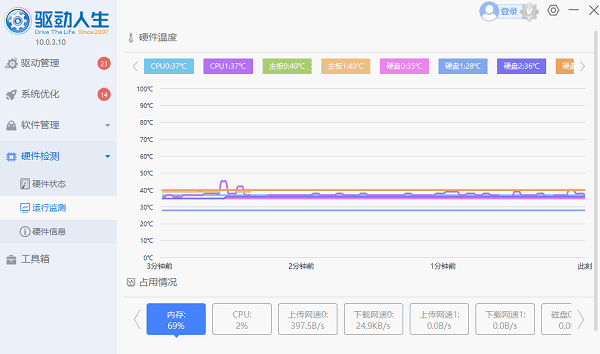
四、更换导热硅脂
随着时间推移,CPU与散热器之间的导热硅脂会逐渐干裂失效,导致热传导效率下降。
选用优质硅脂:优先选择高导热系数产品,如陶瓷基或金属基硅脂;液态金属导热性能更强,但具导电性,需谨慎操作避免短路。
更换步骤说明:
关机断电后拆卸散热器。
用无水酒精和无绒布彻底清除CPU表面及散热底座上的旧硅脂。
取少量新硅脂(豌豆大小)置于CPU中央,安装散热器后压力会使硅脂自然铺匀。
五、优化使用环境
外部环境对电脑散热同样重要,良好的使用条件能显著提升散热效率。
确保空气流通:避免将主机放置在封闭空间或靠近墙壁、家具的位置,保持周围通风良好。
控制室温:在炎热季节使用空调或风扇降低室内温度,减轻电脑散热负担。
搭配辅助散热设备:对于笔记本用户,可使用带有风扇的散热支架,增强底部进风,有效降低机身温度。
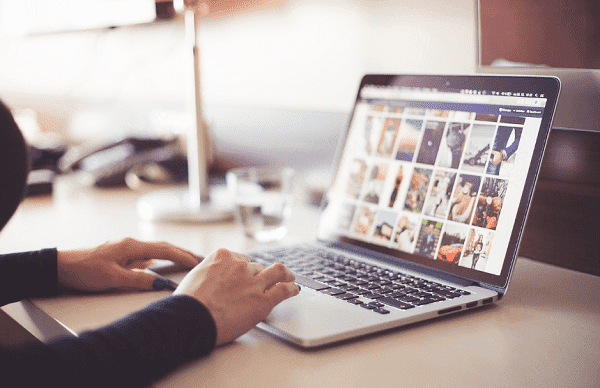
以上就是本文的全部内容了,是否有顺利帮助你解决问题?若是能给你带来学习上的帮助,请大家多多支持golang学习网!更多关于文章的相关知识,也可关注golang学习网公众号。
-
501 收藏
-
501 收藏
-
501 收藏
-
501 收藏
-
501 收藏
-
162 收藏
-
463 收藏
-
258 收藏
-
468 收藏
-
198 收藏
-
172 收藏
-
144 收藏
-
417 收藏
-
492 收藏
-
142 收藏
-
441 收藏
-
184 收藏
-

- 前端进阶之JavaScript设计模式
- 设计模式是开发人员在软件开发过程中面临一般问题时的解决方案,代表了最佳的实践。本课程的主打内容包括JS常见设计模式以及具体应用场景,打造一站式知识长龙服务,适合有JS基础的同学学习。
- 立即学习 543次学习
-

- GO语言核心编程课程
- 本课程采用真实案例,全面具体可落地,从理论到实践,一步一步将GO核心编程技术、编程思想、底层实现融会贯通,使学习者贴近时代脉搏,做IT互联网时代的弄潮儿。
- 立即学习 516次学习
-

- 简单聊聊mysql8与网络通信
- 如有问题加微信:Le-studyg;在课程中,我们将首先介绍MySQL8的新特性,包括性能优化、安全增强、新数据类型等,帮助学生快速熟悉MySQL8的最新功能。接着,我们将深入解析MySQL的网络通信机制,包括协议、连接管理、数据传输等,让
- 立即学习 500次学习
-

- JavaScript正则表达式基础与实战
- 在任何一门编程语言中,正则表达式,都是一项重要的知识,它提供了高效的字符串匹配与捕获机制,可以极大的简化程序设计。
- 立即学习 487次学习
-

- 从零制作响应式网站—Grid布局
- 本系列教程将展示从零制作一个假想的网络科技公司官网,分为导航,轮播,关于我们,成功案例,服务流程,团队介绍,数据部分,公司动态,底部信息等内容区块。网站整体采用CSSGrid布局,支持响应式,有流畅过渡和展现动画。
- 立即学习 485次学习
